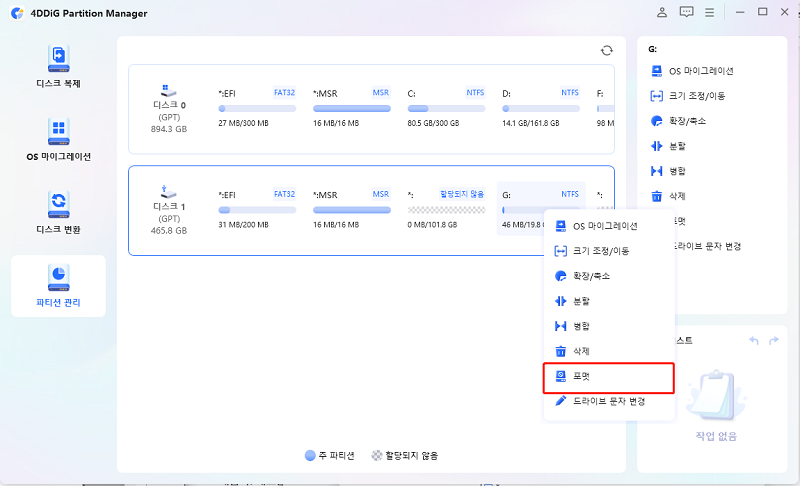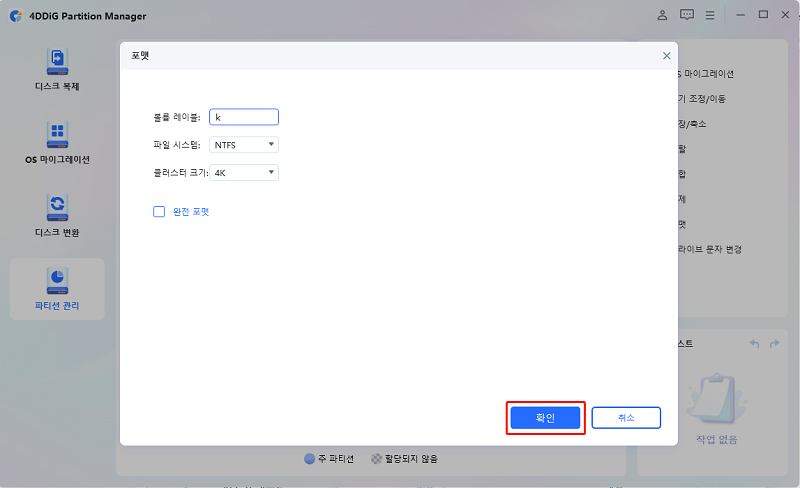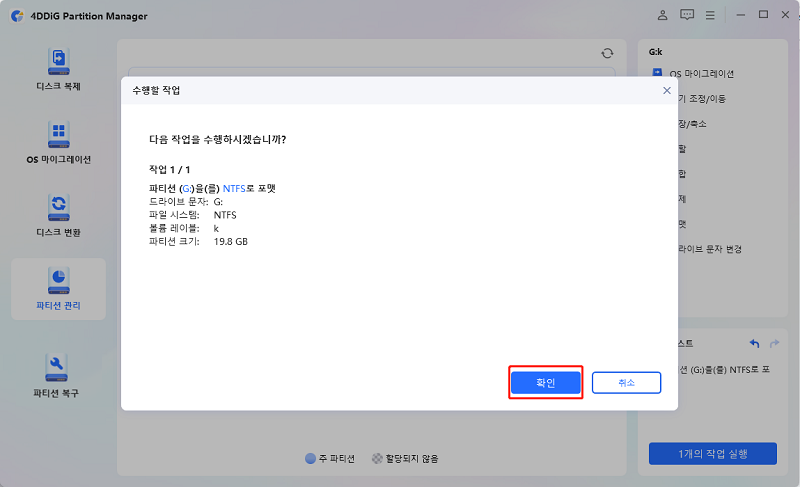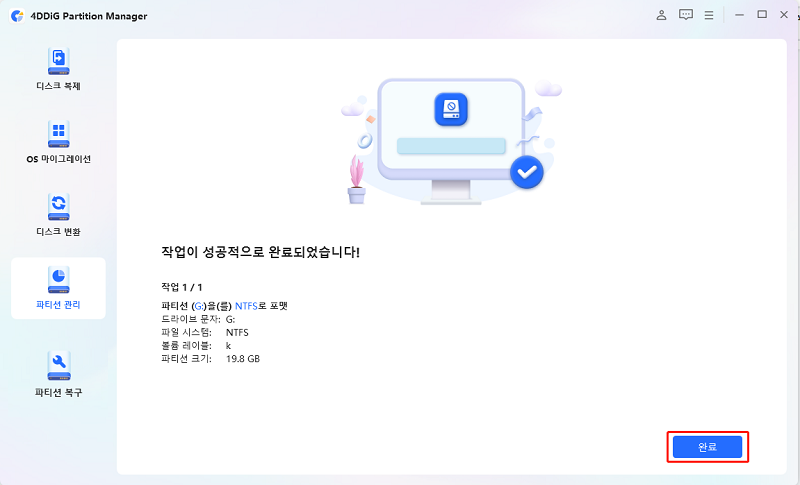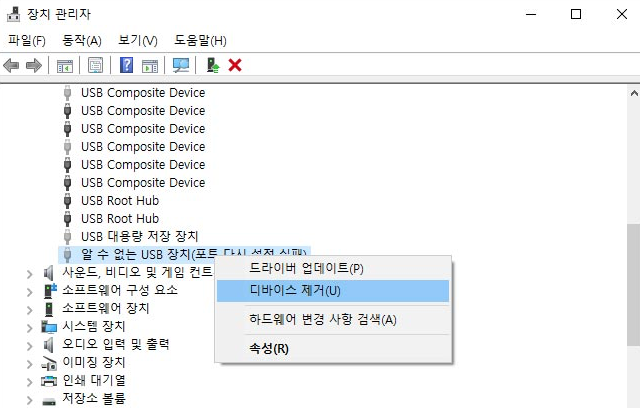믿을 수 있는 USB 포맷 프로그램을 찾고 계신가요? 그렇다면, 제대로 찾아오셨습니다. 이 글에서 여러분이 사용을 고려할 만한 최고의 USB 포맷 프로그램 8가지를 알아볼것이기 때문이죠.
오늘날의 디지털 세계에서는, USB 드라이브는 데이터의 이동, 저장, 관리를 위해서 필수가 되었습니다. 하지만, 시장은 USB 포맷 프로그램들로 가득하고 그렇다고 모든 프로그램이 믿을 수 있는 것은 아닙니다. 결정하실 때 정보를 드리기 위해, 최고의 USB 포맷 프로그램 8가지를 꼽아보았습니다. USB 드라이브 포맷의 목적이 향상된 성능이든, 데이터 보안이든, 혹은 다른 필요에 의한것이든, 저희만 믿으시면 됩니다.
그럼, 시작해 보겠습니다!
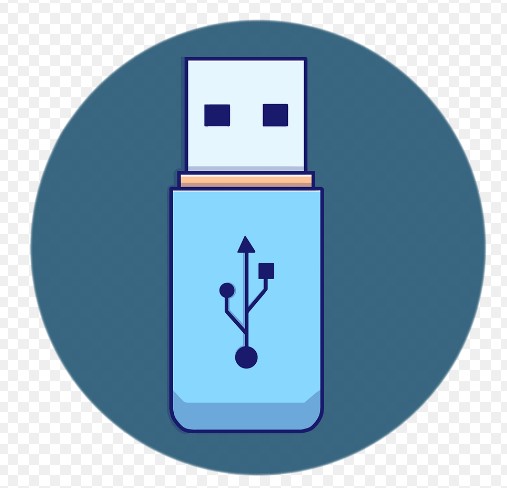
파트 1 : USB 포맷 프로그램이란?
USB 포맷 프로그램은 USB 저장 장치를 구성 및 관리하기 위한 소프트웨어 응용 프로그램입니다. 이 프로그램은 데이터 삭제, 파티션 생성, 파일 시스템 포맷 (예. FAT, NTFS) 선택, 손상된 드라이브 복원과 같은 기능을 제공합니다.
또한, USB 포맷 프로그램은 다양한 운영 체제와 호환되게 해주고 특정 사용자의 필요 사항을 충족시키기 위해 맞춤이 가능하고 이로 인해 USB 장치상의 데이터 저장과 접근성을 향상시켜 줍니다.
자, 이제 USB 포맷 프로그램이 무엇인지 아셨으니 2024년 최고의 USB 포맷 프로그램 8가지를 알아볼 차례입니다.
파트 2 : 2024년 최고의 USB 포맷 프로그램 8가지
| USB 포맷 프로그램 | 장점 | 가격 |
|---|---|---|
| 4DDiG Partition Manager | 윈도우 11/1/8/7 지원 2024년 최고의 USB 플래시 드라이브 포맷 프로그램 | 12,999원 |
| HP USB Disk Storage Format Tool | 윈도우 XP용 USB 포맷 프로그램 | 무료 |
| Rufus | 윈도우 설치 ISO 포함 ISO 파일로 부팅 USB 드라이브 생성하기 | 무료 |
| AOMEI Partition Assistant | 유료 USB 포맷 프로그램 | $49.95 |
| Windows File Explorer | 윈도우 11/10/8/7에서 USB 드라이브 포맷하기 | 무료 |
| Disk Management | 작동하지 않는 USB 드라이브만 포맷 할 수 있고 디스크 파티션 및 볼륨 관 | 무료 |
| HDD Low-Level Format Tool | USB 낮은 레벨로 포맷 | $3.3 |
| IM-Magic Partition Resizer | NTFS용 USB 포맷 프로그램 | $59 |
1. 4DDiG Partition Manager
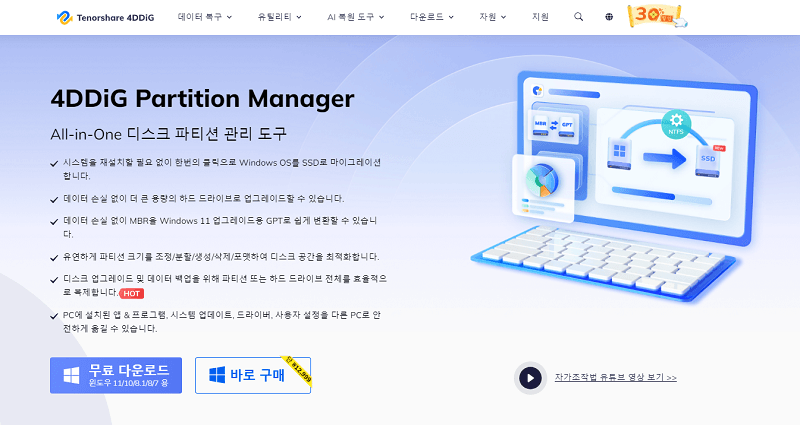
주요 기능 :
- USB 드라이브를 FAT32, NTFS, exFAT, FAT16/32, EXT2/3/4 포함 여러가지 파일 시스템으로 포맷
- 포맷 필요없이 FAT32와 NTFS 간 USB 파일 시스템 변환
- 손실 및 삭제된 USB 볼륨을 위한 USB 파티션 복구 가능
장점:
- 여러가지 파일 유형을 지원하면서 USB 포맷 작업을 단순화
- 완전 포맷 필요없이 시스템 파일 변환가능
- 손실 및 삭제된 USB 파티션을 위한 데이터 복구 제공
- USB 드라이브의 상태와 속도를 평가하기 위한 쉽고 빠른 방법 제공
단점:
- 몇가지 고급 기능은 프리미엄 버전에서만 이용 가능
4DDiG Partition Manager를 이용해서 USB를 포맷하는 방법
다음은 4DDiG Partition Manager를 이용해서 USB를 포맷하는 쉽고 간단한 단계들입니다.
-
먼저 컴퓨터에 여러분의 USB 드라이브를 연결하고 4DDiG 파티션 관리자를 설치합니다. 다음으로, 프로그램을 시행하고 파티션 관리 옵션으로 갑니다. 여기서 USB 드라이브를 우 클릭하고 포맷 옵션으로 갑니다.
무료 다운로드윈도우용안전한 다운로드

-
이제 FAT32, NTFS, exFAT와 같은 원하는 파일 유형을 선택하고 USB의 볼륨을 선택합니다.

-
포맷 설정을 다시 확인하고 확인 버튼을 눌러서 작업을 시작합니다.

-
작업이 완료되고 나서 완료 버튼을 누르시면 USB가 성공적으로 포맷될 것입니다.

2. HP USB Disk Storage Format Tool
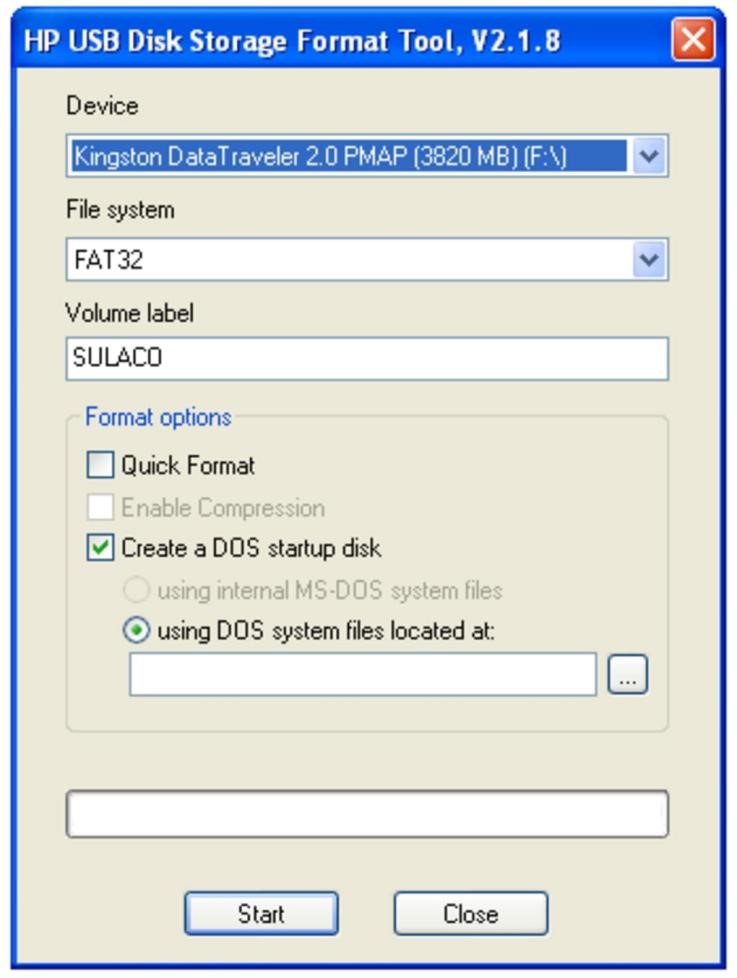
주요 기능:
- USB 드라이브 포맷 및 부팅 USB 드라이브 생성
- FAT, FAT32, NTFS를 포함한 다양한 파일 시스템과 호환 가능
- 파일 시스템, 볼륨 레이블, 클러스터 크기 특정 가능
- DOS 시작 디스크 생성 가능
장점:
- 간단하고 사용하기 쉬운 인터페이스
- 포맷 및 부팅 USB 드라이브 생성시 유용
- 윈도우 XP 지원
- 무료로 사용 가능
장점:
- 다른 포맷 프로그램과 비교했을 때 제한된 기능들
- USB 드라이브만 지원
3. Rufus
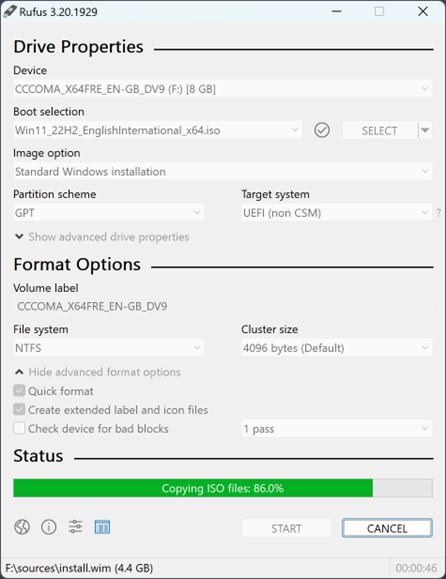
주요 기능 :
- 윈도우 설치 ISO를 포함한 ISO 파일에서 부팅 USB 드라이브 생성
- FAT32, NTFS, UEFI를 포함한 여러가지 파일 시스템 지원
- 파티션 계획 (MBR/GPT) 옵션 제공
- 대상 장치의 불량 블록 점검 가능
장점:
- 부팅 USB 드라이브 생성을 위해 맞춤이 가능하고 기능이 다양함
- 빠르고 믿을 수 있음
- 주기적인 업데이트를 지원하는 오픈 소스 소프트웨어
- 무료로 사용 가능
단점:
- 학습 곡선이 초보자들에겐 가파를 수도 있음
- ISO 파일 다운로드 없이는 USB 포맷 불가능
4. AOMEI Partition Assistant
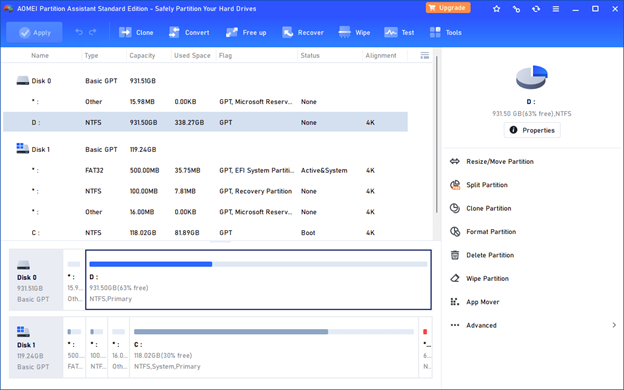
주요 기능 :
- 효과적인 디스크 파티션 관리
- 데이터 손실없이 NTFS와 FAT32간의 변환 가능
- HDD, SSD 및 외장 드라이브를 포함한 다양한 저장 장치 지원
- 친절한 인터페이스 제공
장점:
- 최신 데이션은 USB 포맷 복구 옵션 제공
- NTFS, FAT32, exFAT 포맷 지원
- 단계별 마법사들 통한 친절한 인터페이스
- 단계별 마법사들 통한 친절한 인터페이스
단점:
- 몇몇 고급 기능은 무료 버전에서만 사용가능
- 일부 프리미엄 프로그램만큼 강력하진 않음
5. Windows File Explorer
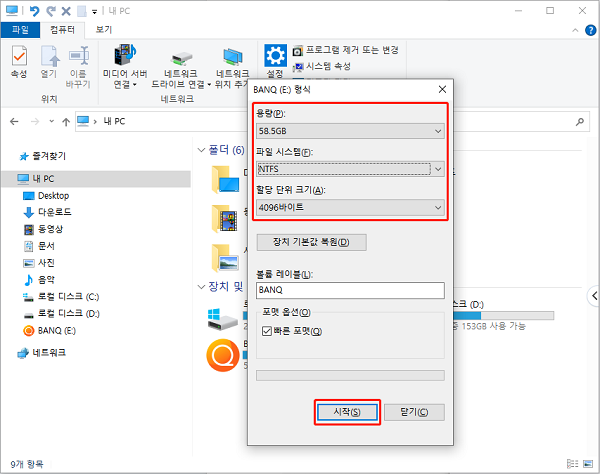
주요 기능 :
- 기본적인 USB 포맷, 크기 변경, 파티션 등
- 파일 및 폴더 관리
- 통합 검색 기능
- 로컬 및 네트워크 상의 파일을 쉽게 검색 가능
- 복사, 붙여넣기, 삭제, 이름 변경과 같은 기본적인 파일 작업 지원
장점:
- 모든 윈도우 시스템에 이미 설치되어있고 사요가능
- 기본적인 파일 관리 작업을 위해 간단하고 직관적임
- 윈도우 쉘 기능과 통합
단점:
- 제 3의 파일 관리 프로그램과 비교해서 고급 파일 관리 기능이 부족함
- USB를 Ext4/3/2로 포맷할 수 없음
6. Disk Management (Windows)
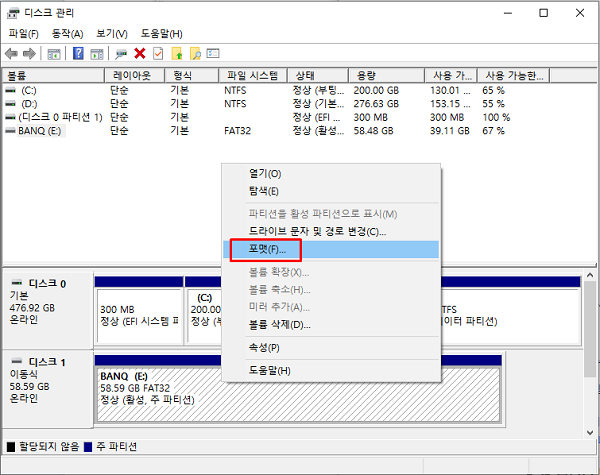
주요 기능:
- RAW USB를 NTFS/FAT32/exFAT로 포맷 가능
- 디스크 파티션 및 볼륨 관리
- 파티션 생성, 삭제, 포맷, 크기 변경 가능
- 디스크 건강 및 상태에 관한 정보 제공
7. HDD Low-Level Format Tool
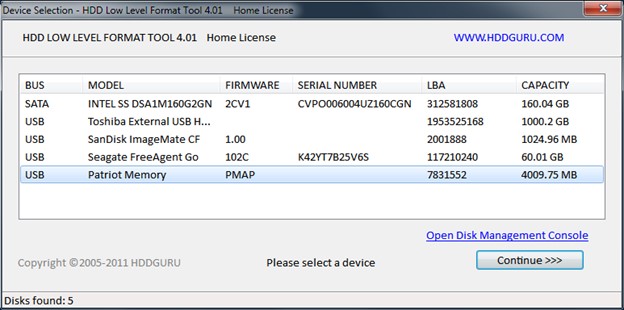
주요 기능:
- HDD 및 SSD의 낮은 단계 포맷 제공
- S.M.A.R.T 할당값 재설정 가능
- 여러 인터페이스 타입 (IDE, SATA, SCSI) 지원
장점:
- 드라이브의 데이터를 안전하게 지울 때 유용
- 일부 문제있는 드라이브를 살릴 수 있음
- 여러가지 드라이브 인터페이스 지원
단점:
- 데이터를 영구적으로 지울 수도 있으므로 조심히 사용하지 않으면 위험
- SSD와 같은 모든 최신 드라이브에서는 작동하지는 않을 수도 있음
8. IM-Magic Partition Resizer
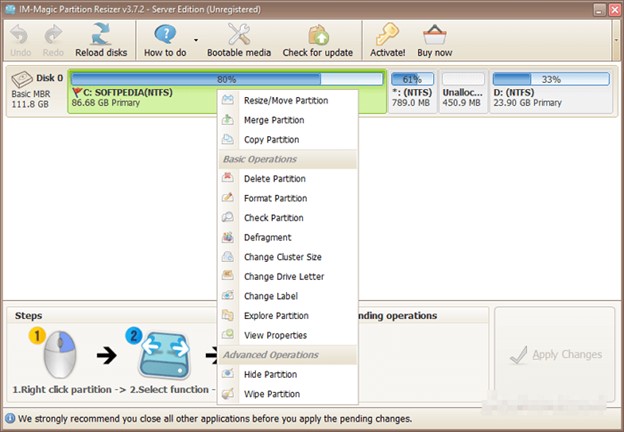
주요 기능:
- 데이터 손실없이 디스크 볼륨 크기 변경
- NFTS 및 FAT32 파일 시스템 지원
- 효과적으로 디스크 복제 및 파티션 백업 가능
장점:
- 간단한 인터페이스로 사용하기 편리
- OS 포맷 및 재설치 필요없이 파티션 크기 변경 가능
- 기본 기능이 있는 무료 버전 제공
단점:
- 더 포괄적인 프로그램과 비교했을 때 고급 파티션 관리가 제한적
- 무료 버전은 일부 기능 제한이 있음
결론
지금까지, 디스크 관리 및 USB 드라이브 포맷 관련 여러가지 목적을 위해 흔히 사용되는 USB 포맷 프로그램 8가지를 소개해 드렸습니다.
최고의 프로그램을 선택할 때는 여러분만의 요구사항과 선호도에 잘 맞아야 합니다. USB 플래시 드라이브 포맷 프로그램을 선택할때는 여러분의 목적과 얼마나 전문성이 있는지를 고려해보세요.
하지만, 믿을 수 있고 사용하기 간단한 최고의 USB 포맷 프로그램을 찾고 계시다면, 4DDiG Partition Manager가 모든 유형의 디스크 관리 작업에 있어서 가장 알맞은 선택일 것입니다.